Windows で MAC アドレスを見つける 7 つの方法

getmac、Get-NetAdapter などのコマンドを使用して、Windows で MAC アドレスを検索する方法。
ファイル エクスプローラーの強みの 1 つは、Windows 10 PC でフォルダーの内容を表示できるさまざまな方法です。ファイル名の必要最小限のリストであれ、大きなサイズのサムネイルでグラフィックを表示するビューであれ、ファイル エクスプローラーを使用すると、好みのレイアウトでデータを簡単に表示できます。マウス、タッチスクリーン、またはショートカットを使用してビューを変更し、Windows 10 でのファイルとフォルダーの表示方法を決定できます。このチュートリアルでは、ファイル エクスプローラーのさまざまなビューと、それらを Windows 10 でプロのように使用する方法について説明します。
コンテンツ
ファイル エクスプローラーのビューと、Windows 10 でそれらにアクセスする方法について
ビューまたはレイアウトは、アクティブなファイル エクスプローラーウィンドウでのファイルとフォルダーの表示方法を変更します。これは、ある場所にあるアイテムの概要が必要な場合や、ファイルが特定のフォルダーにあることはわかっているが見つけるのが難しい場合に役立ちます。
まず、エクスプローラーを開きます。ビュータブにアクセスすると、レイアウトセクションのギャラリーを見逃すことはありません。
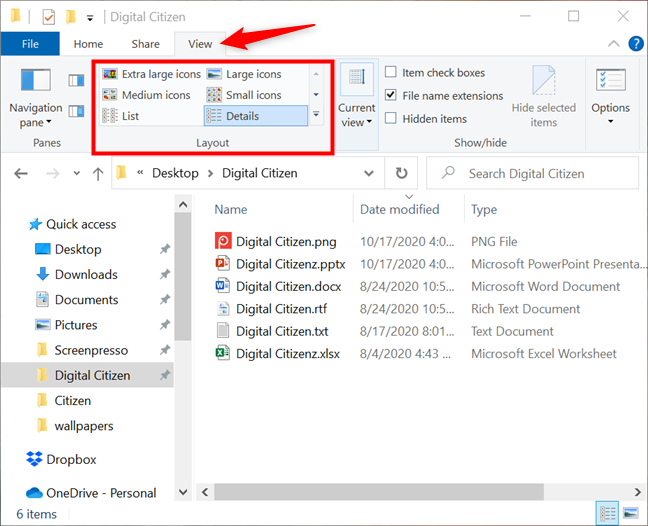
ビューは、[ビュー] タブの [レイアウト] セクションに表示されます。
ファイル エクスプローラーウィンドウのサイズに応じて、ビュー ギャラリーは上の画像のようにコンパクトになるか、下の画像のように拡大されます。
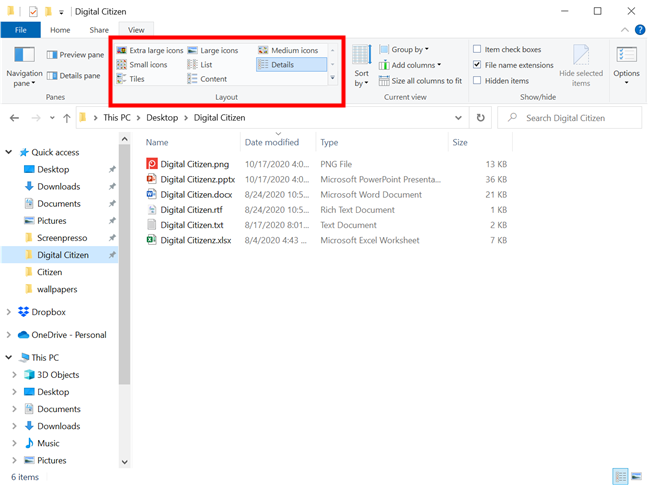
ファイル エクスプローラーの展開されたギャラリー
ヒント:マウス ポインターをギャラリー オプションの上に置くと、下のウィンドウにその選択のプレビューが表示されます。
ギャラリーがコンパクトな場合は、使用可能なすべてのビューにアクセスするためにファイル エクスプローラーを最大化する 必要はありません。代わりに、右側の上の 2 つの矢印を使用して、オプションをスクロールします。
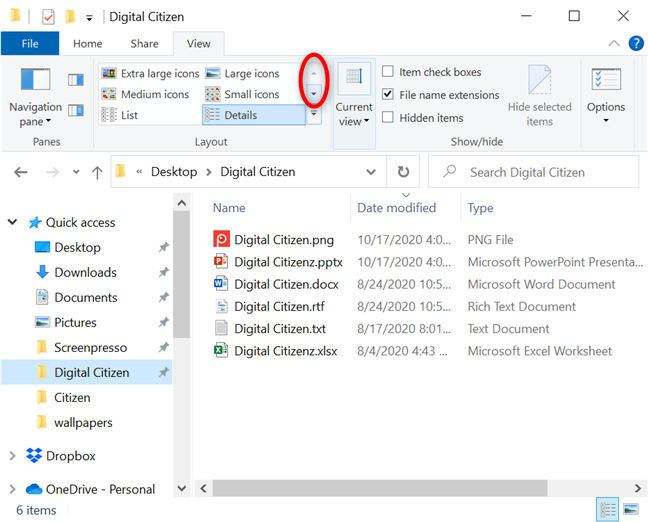
矢印を使用してビューを移動します
下の [その他] 矢印をクリックまたはタップして、ギャラリーを展開することもできます。

その他のオプションを表示するには、[その他] を押してビューを変更します
これは、エクスプローラーの現在のサイズに関係なく、Windows 10 で使用可能なすべてのビューを示しています。
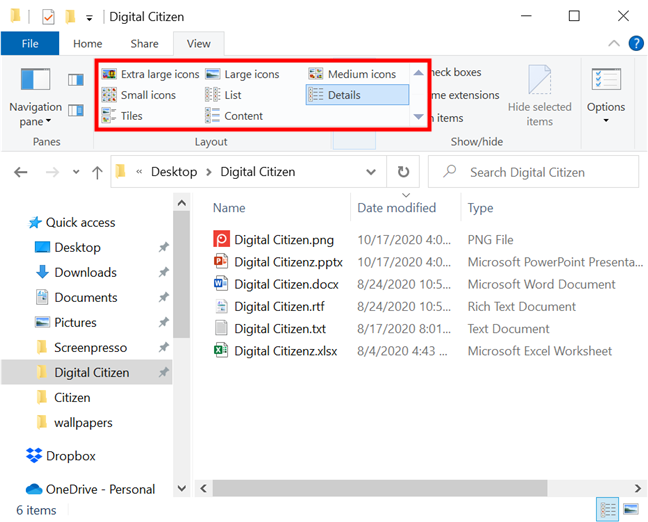
ビュー ギャラリーが展開されます
ヒント:ファイル エクスプローラーでプロのようにファイルを表示する約 10 の方法を読んで、Windows 10 で [表示] タブが提供するその他の機能を確認してください。
ビューにアクセスするもう 1 つの方法は、ファイル エクスプローラーウィンドウ内の空いている領域を右クリックするか、長押しすることです。次に、後続のコンテキスト メニューで、[ビュー] をクリックまたはタップして、同じ使用可能なレイアウト オプションを表示します。ドットは、現在適用されているビューを示します。
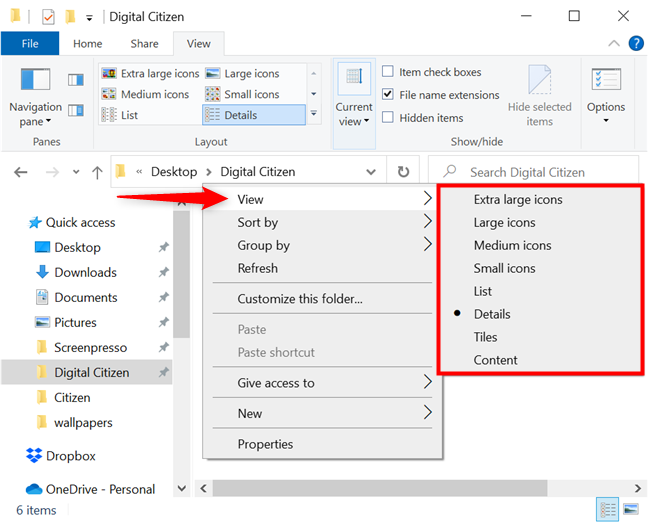
右クリック メニューからビューにアクセスする
アクセス方法に関係なく、ファイル エクスプローラーには、フォルダーの内容を表示する 8 つの方法があります。特大アイコン、大アイコン、中アイコン、小アイコン、リスト、詳細、タイル、およびコンテンツです。
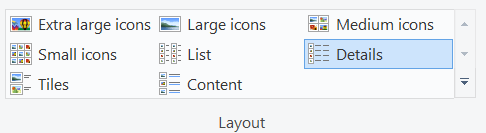
Windows 10 のファイル エクスプローラーの 8 つのビュー
これらのレイアウトには、アイテムのコンテンツと共にサムネイルを表示するものもあれば、ファイルの種類に基づいた標準のアイコンを表示するものもあります。ファイルとフォルダーをプレビューするためのさまざまなビューは、特大アイコン、大アイコン、中アイコン、タイル、およびコンテンツです。
目的のビューをクリックまたはタップして使用できます。または、このガイドの次の章から、各レイアウトのショートカットの詳細を確認してください。各ビューの機能と、Windows 10 での生産性を向上させる方法についても説明しています。
注:フォルダーの既定のレイアウトはビュー テンプレートによって決定されるため、ファイル エクスプローラーでフォルダーのビュー テンプレートを変更することによって変更することもできます。さまざまなフォルダー ビュー テンプレートとそのレイアウトの詳細については、好みに合わせて既定のテンプレートを構成する方法に関するチュートリアルをお読みください。
ファイル エクスプローラーの特大アイコン ビュー
ファイルやフォルダの巨大なアイコンが表示されるビューはどれか迷った場合、その答えは「特大アイコン. 当然のことながら、このレイアウトはグラフィック ファイルとビデオ ファイルの最適なプレビューを提供し、写真、メディア ファイル、およびPowerPointプレゼンテーションに関しては、このレイアウトをお勧めします。ただし、他の通常のファイルに関しては、このビューは他のアイコン サイズのレイアウトよりも多くのデータを提供しません。
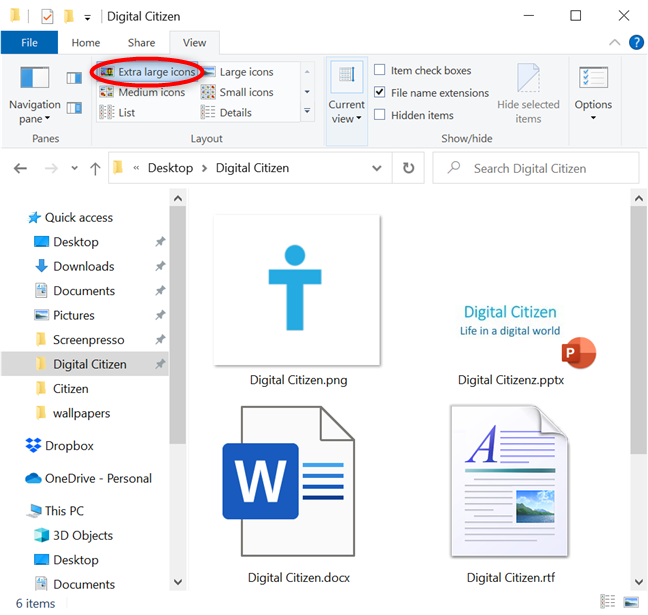
特大アイコン ビューには巨大なプレビューが表示されます
「特大アイコン」ビューにアクセスするには、キーボード ショートカットCtrl + Shift + 1を使用します。
Windows 10 のファイル エクスプローラーの大きなアイコン ビュー
Windows 10 の 2 つの既定のビューの 1 つである大きなアイコンレイアウトは、写真を開かずに写真を見るのにも役立ちます。サムネイルは前のオプションで取得したものほど大きくはありませんが、他のビューに比べて大きいため、このレイアウトではメディア ファイルの内容がはっきりとわかります。PDF ファイルや実行可能ファイルなどのアイテムの一般的なアイコンに関しては、ファイル エクスプローラーでそれらを拡大しても、小さいアイコンよりも何もわかりません。
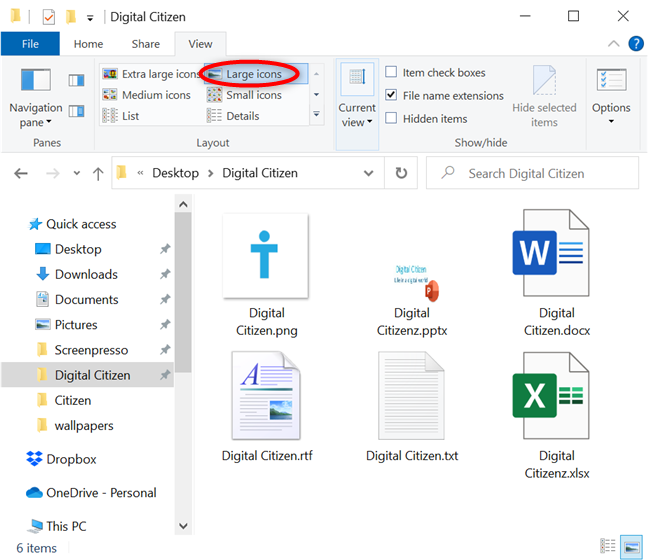
ファイル エクスプローラーは、メディア フォルダーの既定のビューとして大きなアイコンを使用します。
Windows 10 では、ファイル エクスプローラーウィンドウの右下隅にショートカットを表示することで、大きなアイコンビューに簡単にアクセスできるようにもなっています。
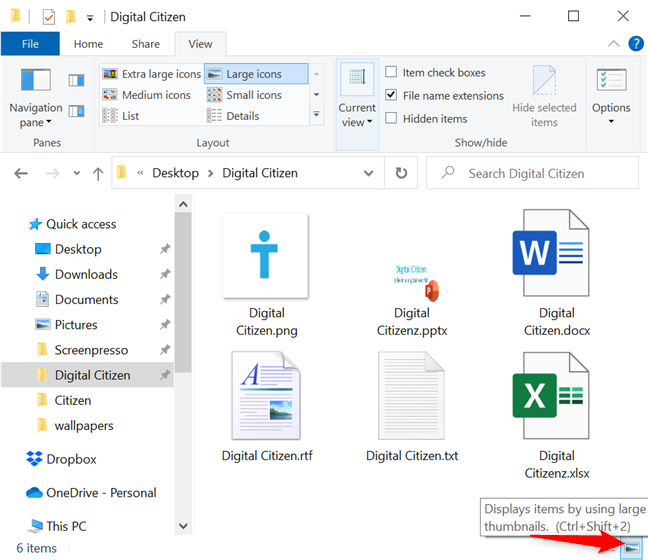
ファイル エクスプローラーには、デフォルトで大きいアイコンのショートカットが表示されます
上の画像でもわかるように、ファイルとフォルダーを大きなアイコンビューで表示するには、キーボードで次のキーを同時に押す必要があります: Ctrl + Shift + 2。
注:ファイル エクスプローラーの大きなビューのいずれかを頻繁に使用している場合は、Windows 10 のフォルダー アイコンを変更して、黄色の海に溺れるのを避けることもできます。🙂
ファイル エクスプローラーの [中] アイコン レイアウト
ファイル エクスプローラーで適用すると、メディア アイコンビューにより、フォルダー内のメディア アイテムの内容を把握できます。ただし、そのサムネイルはいくつかの類似したグラフィック ファイルを区別するのに十分な大きさではないため、特定の画像やビデオを見つけようとしている場合は、前の 2 つのレイアウトを使用することをお勧めします。中サイズのアイコンビューは、適切なサイズであるため、フォルダー内のアイテムの概要がよくわかるため、Windows 10 で複数のファイルを選択する必要がある場合は、このビューをお勧めします。
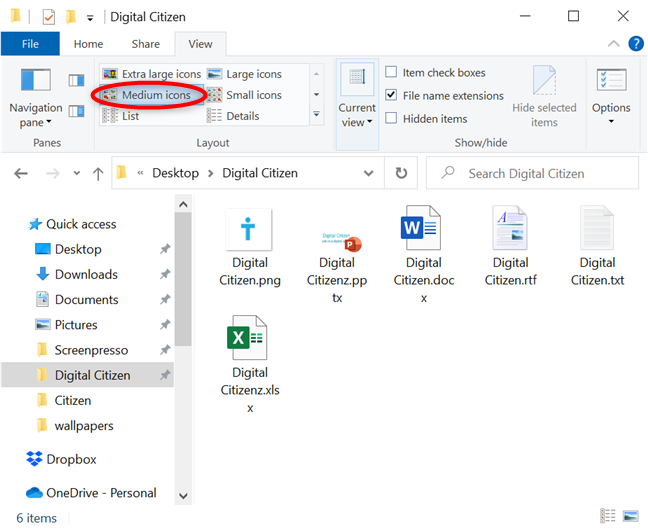
中アイコン レイアウトは、複数のアイテムを管理するのに便利です
キーボードでCtrl + Shift + 3を同時に押して、中アイコンビューを使用します。
Windows 10 の小さいアイコン ビュー
ファイル エクスプローラーの4 つのアイコン サイズ レイアウトの最後の小さいアイコンは、他の 3 つとは異なります。項目が列に表示されるだけでなく、このビューにはサムネイルが表示されず、代わりに、ファイルの横にあるアイコンはその種類 (Microsoft Word ドキュメント、PDF、実行可能ファイル、グラフィック ファイルなど) を表すだけです。
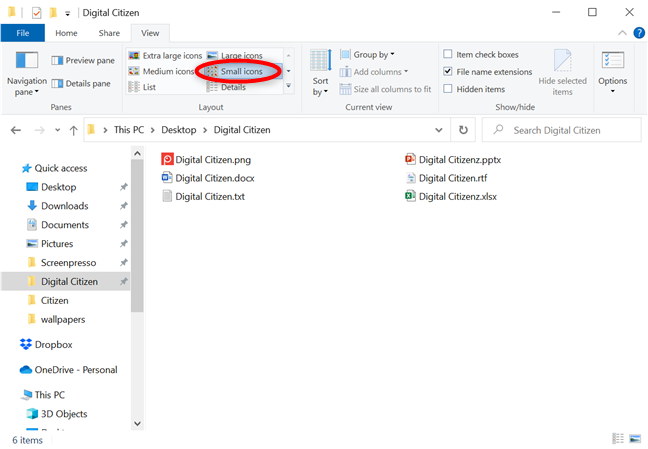
小さいアイコンは、プレビューを表示しない唯一のアイコン サイズ レイアウトです。
小さいアイコンレイアウトを使用するためのキーボード ショートカットはCtrl + Shift + 4です。
ヒント:ファイルやフォルダーを小さなアイコンとして表示するビューを知りたい場合は、このレイアウトだけではありません。次に説明するListとDetailsの 2 つのビューは、同じサイズのアイコンを使用しています。
Windows 10 のファイル エクスプローラーのリスト レイアウト
名前から想像できるように、リストレイアウトには詳細がほとんど表示されず、ファイルとフォルダーが小さなアイコンとして表示されるため、小さなアイコンビューとほとんど見分けがつきません。ただし、どちらも実際のコンテンツのプレビューを表示しない場合でも、それらを区別する 1 つの方法は、列によって幅が広く、リストビューで項目名が切り捨てられないことです。また、他のリストと同様に、エントリを上から下に読むことができますが、小さいアイコンレイアウトではすべてが左から右に表示されます。
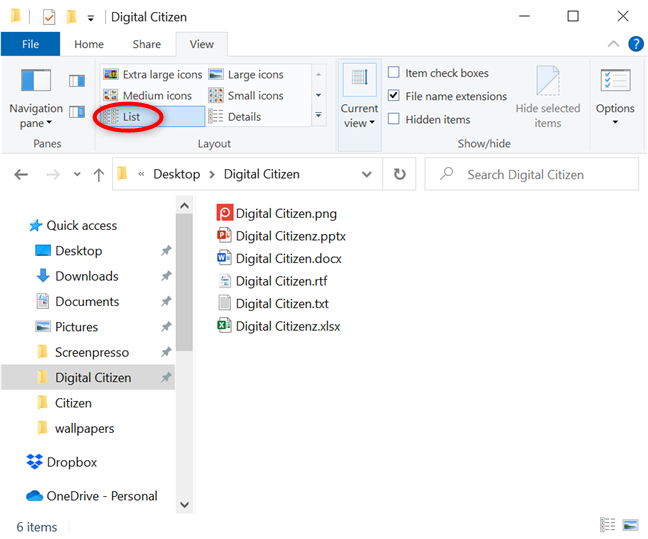
フォルダー内のすべてを一覧表示して、アイテム名を徹底的に調べます
キーボード ショートカットCtrl + Shift + 5でリストビューを使用できます。
Windows 10 の詳細ビュー
ファイル エクスプローラーを使用してレイアウトを試してみると、どのビューが一目で最も多くの情報を提供するかは明らかです。以前のオプションでは、アイテムをすばやく識別できるようにサムネイルまたは概要を提供することに重点が置かれていましたが、詳細ビューでは、各ファイルとフォルダーが個別の行に詳細情報と共に表示されます。
この既定のレイアウトは読みやすく、最初の列は使用されているビュー テンプレートによって異なり、アクティブなファイル エクスプローラーウィンドウのアイテムに関する関連データが表示されます。そのため、すべての項目に小さなアイコンが表示されますが、このビューは Windows 10 のファイルとフォルダーに関する詳細情報を表示するために使用されます。以下のスクリーンショットは、列がName、Date modified、Type、およびサイズ.
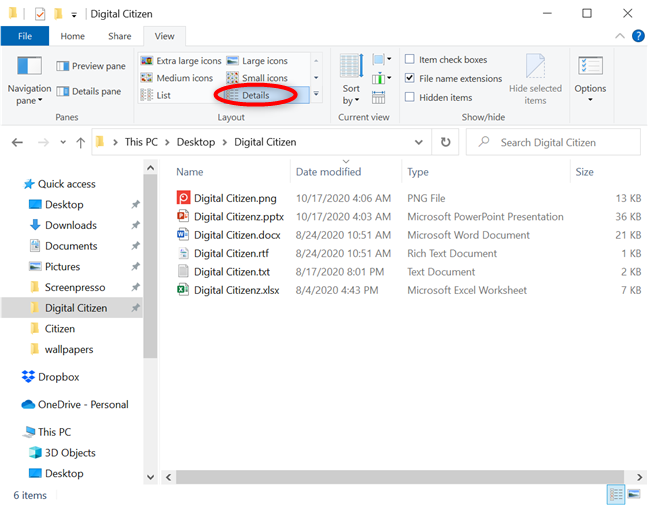
詳細ビューでファイルに関するすべてを表示
詳細レイアウトでアイテムをすばやく表示する方法が必要な場合は、ファイル エクスプローラーの右下隅に常に表示されているショートカットをクリックまたはタップします。
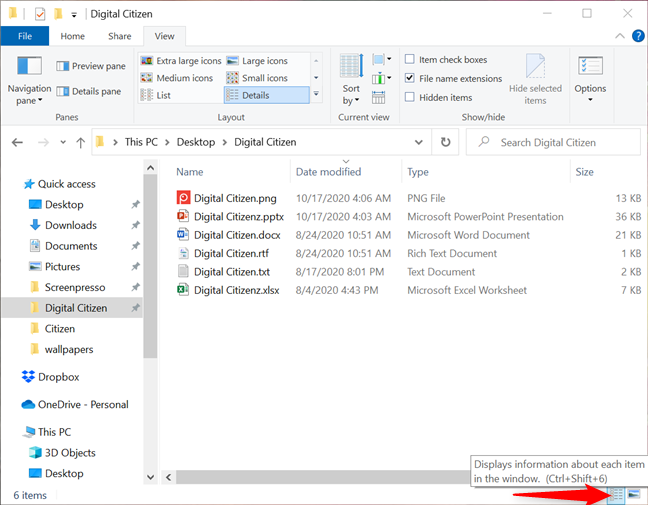
デフォルトでは、ファイル エクスプローラーに [詳細] のショートカットが表示されます。
上記のショートカットのツールチップにも示されているように、[詳細]ビューには、キーボード ショートカットCtrl + Shift + 6を使用してアクセスすることもできます。
詳細レイアウトを使用して推奨する主な理由は、特に一度に多くのファイルを操作する場合に、より多くの列を追加できることです。さらに、ファイル エクスプローラーでこのビューを使用して、ファイルを列見出しで並べ替えたり、必要な基準に基づいて簡単にグループ化およびフィルター処理したりできます。詳細を知りたい場合は、Windows 10 のファイル エクスプローラーでファイルとフォルダーを並べ替え、グループ化、フィルター処理する方法に関するチュートリアルで詳細ビューが大きく取り上げられています。
ファイル エクスプローラーのタイル レイアウト
タイルビューには、アイテムの中サイズのアイコンと基本的な詳細が表示されます。これを使用して、サムネイルと、ファイルの種類とサイズに関する情報を表示できます。コンテンツビューや詳細ビューほど詳細ではありませんが、タイルレイアウトは、中型アイコンとコンテンツの便利な組み合わせです。
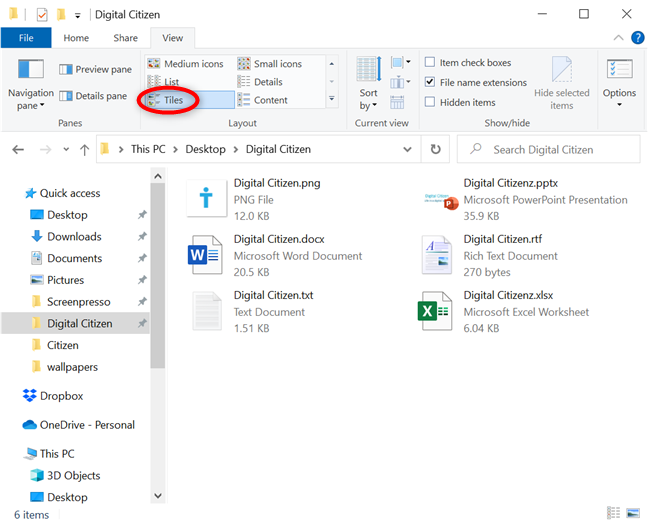
タイル ビューでファイルに関する基本情報を取得する
キーボードでCtrl + Shift + 7を同時に押すと、タイルレイアウトを適用できます。
Windows 10 のファイル エクスプローラーのコンテンツ ビュー
コンテンツビューには、ファイルとフォルダーが別々の行に一覧表示され、アイテムごとに、Type、Size、Date modified、Dimensions、Authorsなどの追加の詳細が表示されます。このレイアウトは [タイル] オプションと[詳細]オプションを組み合わせたものですが、そのサムネイルは [タイル]ビューで使用されるものよりわずかに小さくなっています。ファイル エクスプローラーでブラウズするときに、ファイルに関する追加データをすばやく確認したい場合は、コンテンツビュー レイアウトが最適です。
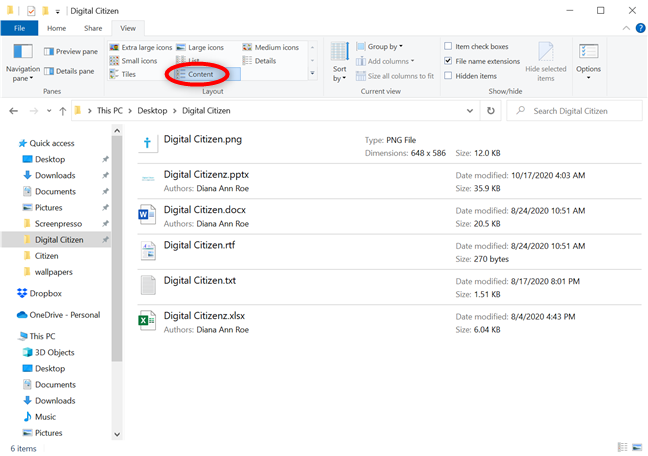
コンテンツ ビューを使用して、ファイルの作成者とコンテンツに関する情報をすばやく見つける
ご想像のとおり、コンテンツビューのキーボード ショートカットはCtrl + Shift + 8です。
ヒント: Windows 10 でのファイルとフォルダーの表示方法については、他にも変更できることがたくさんあります。ファイル エクスプローラーを改善する 15 の方法に関する記事に、それらのいくつかを含めました。
どのビューが好きですか? その理由は?
エクスプローラーのビューは、レイアウト オプションを管理することで、表示されるデータを変更するのに役立ちます。幸いなことに、Windows 10 には、すべてのユーザーを満足させるのに十分な数のビューが用意されています。ほとんどの場合、Details、Content、およびLarge アイコンレイアウトを使用します。この詳細なガイドを読んだ後、ファイル エクスプローラーでどのビューを好むか、またその理由について知りたいと思います。以下のコメントでお知らせください。
getmac、Get-NetAdapter などのコマンドを使用して、Windows で MAC アドレスを検索する方法。
資格情報マネージャーとは何ですか? Windows がパスワードをどのように保存しますか? それを使用して保存されたパスワードを表示、編集、または削除する方法は?
Windows サンドボックスを構成する方法、フォルダーを共有する方法、アプリとスクリプトを実行する方法、ネットワークを有効または無効にする方法。
Windows サービスの依存関係を確認し、スタートアップの種類を変更する方法を解説します。
PC と Web ブラウザーまたはスマートフォンの Tether モバイル アプリを使用して、TP-Link Wi-Fi 6 ルーターのファームウェアをアップグレードする方法。
iPhone に PUK コードを入力して、新しい SIM PIN コードを作成し、それを使用して iPhone のロックを解除する方法。
Android データセーバーとは Android でデータセーバーを有効にする方法。アプリをホワイトリストに登録して無制限のデータを使用する方法。データセーバーをオフにする方法。
さまざまな無料アプリを使用して、任意のファイル拡張子と任意のサイズのランダム ファイルを Windows で作成する方法。
Windows でゲームをプレイする際に、Radeon Software オーバーレイ (ALT+R) を無効にする方法を解説します。
キーボード、Windows 10 のクイック アクション、設定アプリなどを使用して、Windows 10 で輝度を上げたり下げたりする方法。
Google Chrome、Mozilla Firefox、Opera、および Microsoft Edge でモバイル ブラウザー エミュレーターを有効にして使用する方法。モバイルブラウザエミュレータ
Windows 11 で ftp をネットワーク ドライブとしてマップする方法。ファイルエクスプローラーからアクセス可能なネットワーク共有とネットワークの場所をマップする方法について詳しく解説します。
Audacity を使用してオーディオ ファイルをリバースし、曲を逆方向に再生し、バックマスクされたメッセージを発見する方法をご覧ください。
ルーターの初期設定時または初期設定後に、Tether モバイル アプリから TP-Link ID を追加または作成する方法。
Windows 10 で DHCP リース時間を確認および変更する方法について詳しく解説します。DHCPリース時間を理解し、設定を最適化しましょう。
Samsung の携帯電話で Galaxy AI を使用する必要がなくなった場合は、非常に簡単な操作でオフにすることができます。 Samsung の携帯電話で Galaxy AI をオフにする手順は次のとおりです。
InstagramでAIキャラクターを使用する必要がなくなったら、すぐに削除することもできます。 Instagram で AI キャラクターを削除するためのガイドをご紹介します。
Excel のデルタ記号 (Excel では三角形記号とも呼ばれます) は、統計データ テーブルで頻繁に使用され、増加または減少する数値、あるいはユーザーの希望に応じた任意のデータを表現します。
すべてのシートが表示された状態で Google スプレッドシート ファイルを共有するだけでなく、ユーザーは Google スプレッドシートのデータ領域を共有するか、Google スプレッドシート上のシートを共有するかを選択できます。
ユーザーは、モバイル版とコンピューター版の両方で、ChatGPT メモリをいつでもオフにするようにカスタマイズすることもできます。 ChatGPT ストレージを無効にする手順は次のとおりです。
デフォルトでは、Windows Update は自動的に更新プログラムをチェックし、前回の更新がいつ行われたかを確認することもできます。 Windows が最後に更新された日時を確認する手順は次のとおりです。
基本的に、iPhone で eSIM を削除する操作も簡単です。 iPhone で eSIM を削除する手順は次のとおりです。
iPhone で Live Photos をビデオとして保存するだけでなく、ユーザーは iPhone で Live Photos を Boomerang に簡単に変換できます。
多くのアプリでは FaceTime を使用すると SharePlay が自動的に有効になるため、誤って間違ったボタンを押してしまい、ビデオ通話が台無しになる可能性があります。
Click to Do を有効にすると、この機能が動作し、クリックしたテキストまたは画像を理解して、判断を下し、関連するコンテキスト アクションを提供します。
キーボードのバックライトをオンにするとキーボードが光ります。暗い場所で操作する場合や、ゲームコーナーをよりクールに見せる場合に便利です。ノートパソコンのキーボードのライトをオンにするには、以下の 4 つの方法から選択できます。
Windows を起動できない場合でも、Windows 10 でセーフ モードに入る方法は多数あります。コンピューターの起動時に Windows 10 をセーフ モードに入れる方法については、WebTech360 の以下の記事を参照してください。
Grok AI は AI 写真ジェネレーターを拡張し、有名なアニメ映画を使ったスタジオジブリ風の写真を作成するなど、個人の写真を新しいスタイルに変換できるようになりました。
Google One AI Premium では、ユーザーが登録して Gemini Advanced アシスタントなどの多くのアップグレード機能を体験できる 1 か月間の無料トライアルを提供しています。
iOS 18.4 以降、Apple はユーザーが Safari で最近の検索を表示するかどうかを決めることができるようになりました。




























